fengniao.com. All rights reserved . 北京蜂鸟映像电子商务有限公司(蜂鸟网 FENGNIAO.COM)版权所有
京ICP证 150110号 京ICP备 15000193号-2
违法和未成年人不良信息举报电话: 13001052615
举报邮箱: fengniao@fengniao.com
1. 亮度平滑

“亮度平滑”设置为0时的ISO1600图像。
将“亮度平滑”设置为40后,杂色图案得到了明显的柔化。

“亮度平滑”设置为100后,图像中的细节(如草帽上的波纹)被过度柔化,边缘不再明显。
◆ 通过在选中和不选中复选框“预览”之间切换,以比较平滑前和平滑后的版本(预览只显示在当前活动选项卡中执行修改前和后的结果)。
这种调整虽然消除了杂色斑点图案的硬边,但也微细地柔化了所有的图像细节(注意草帽上的波纹)。需要注意的另一点是,如果指定的“亮度平滑”设置非常高,图像细节将受损。
◆ 将“亮度平滑”设置为100,以查看这样高的设置对图像细节的影响。查看完毕后,将其重新设置为40。
2. 杂色深度减低
“杂色深度减低”的效果比“亮度平滑”要明显得多,因为它处理的是彩色斑纹,而不试图平滑杂色图案的底层结构。其默认设置为25,这对很多图像的效果都非常好,以至于需要将其降低为0才能看到颜色杂色。
◆ 将“杂色深度减低”设置为0,以便能够看到彩色色斑,然后再将其增加到25。正如读者看到的,这项功能在消除图像中的彩色杂色斑点方面的效果非常好。
通常,对于在光线充足并使用低ISO设置拍摄的照片,我们将“杂色深度减低”设置为0或非常低的值(如12)。除非图像存在明显的杂色问题,如这里的草帽照片,否则我们不将“杂色深度减低”设置为更大的值。使用“杂色深度减低”时,即使将其设置为25,也将降低图像中颜色的饱和度,还可能影响3/4的色调和阴影区域的颜色。例如,如果有一幅花瓣图像,其中包含饱和度过高的区域,没有反映原始场景中的细节,则使用“杂色深度减低”将很有效。还可以在一个版本中使用“杂色深度减低”,而在另一个版本中不使用,然后将它们作为图层堆叠在一起,再在需要使用“杂色深度减低”的区域内绘画。有关如何合成图像的两个版本,然后在每幅图像中获得最佳结果的详情,请参阅第27章。
◆ 单击“取消”按钮,关闭草帽图像且不对其做任何修改。
键盘也能翻页,试试“← →”键
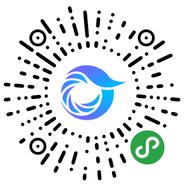
打开微信,点击底部的“发现”,使用
“扫一扫”即可将网页分享至朋友圈。